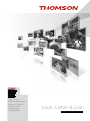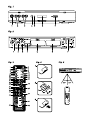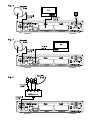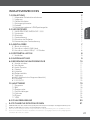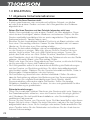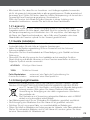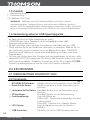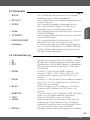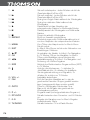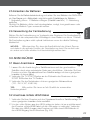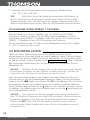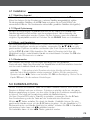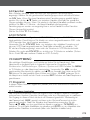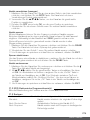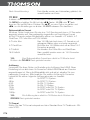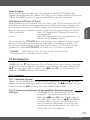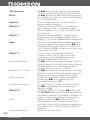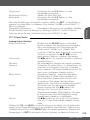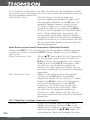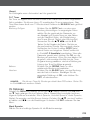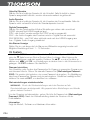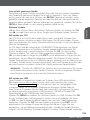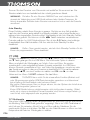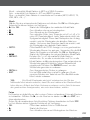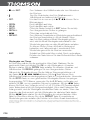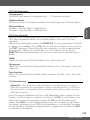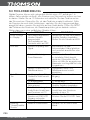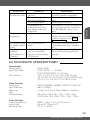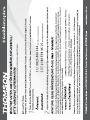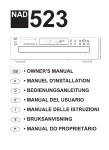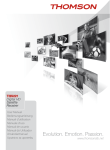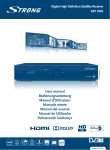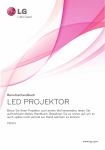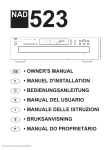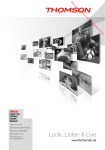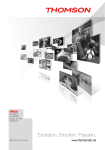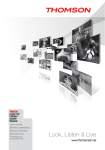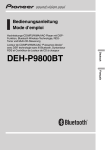Download Look, Listen & Live
Transcript
THS220 DigitalHigh Definition Satellite Receiver User manual Bedienungsanleitung Manuel d’utilisation Manuale d’uso Руководство пользователя Look, Listen & Live www.thomsonstb.net Inhaltsverzeichnis 1.0 Einleitung 2 2.0 Ihr Receiver 4 3.0 Anschlüsse 7 4.0 Erstinstallation 8 2.1 WERKSSEITIGES PASSWORT: 0000 2.2 Vorderseite 2.3 Rückseite 2.4 Fernbedienung 2.5 Einsetzen der Batterien 2.6 Verwendung der Fernbedienung 3.1 Basic Anschlüsse 3.2 Anschluss mittels HDMI Kabel 3.3 Anschluss mittels DiSEqC 1.0 Schalter 4.1 Installation 4 4 5 5 7 7 7 7 8 9 5.0 Kurzanleitung 6.0 Bedienung im Anzeigemodus 9 10 7.0 Hauptmenü 13 8.0 Fehlerbehebung 9.0 Technische Spezifikationen 30 31 6.1 Kanäle schalten 6.2 Info Banner 6.3 Audio Sprache 6.4 Teletext 6.5 Untertitel 6.6 Seitenverhältnis 6.7 Auflösung 6.8 EPG (Elektronische Programmübersicht) 6.9 Favoriten 6.10 DTV/VCR 7.1 Programm 7.2 Bild 7.3 Sendersuche 7.4 Zeit Einstellungen 7.5 Optionen 7.6 System 7.7 USB 06 Feb 2012 14:40 2 3 3 3 4 4 Deutsch 1.1 Allgemeine Sicherheitsmaßnahmen 1.2 Lagerung 1.3 Geräte Installation 1.4 Entsorgungshinweise 1.5 Zubehör 1.6 Verwendung externer USB Speichergeräte 10 11 11 11 12 12 12 12 13 13 13 16 17 22 23 24 26 THOMSON erklärt, dass dieses Produkt mit den grundlegenden Anforderungen und den übrigen einschlägigen Bestimmungen der Richtlinien CE 2004/108/EC und 73/23/EC sowie RoHS 2002/95/EC entspricht. Irrtum und technische Änderungen vorbehalten. In Folge kontinuierlicher Forschung und Entwicklung können sich Spezifikationen, Form und Aussehen der Produkte ändern. Alle anderen Produktnamen sind Warenzeichen oder eingetragene Warenzeichen ihrer jeweiligen Eigentümer. © THOMSON 2012. Alle Rechte vorbehalten. P1 1.0 Einleitung 1.1 Allgemeine Sicherheitsmaßnahmen Betreiben Sie Ihren Receiver nicht: einem geschlossenen oder unzureichend belüfteten Schrank, unmittelbar auf oder unter anderen Geräten und wenn die Lüftungsschlitze des Gehäuses abgedeckt sind. yy In Setzen Sie Ihren Receiver und das Zubehör folgendem nicht aus: Sonneneinstrahlung oder anderen Geräten, die Hitze abstrahlen; Regen oder intensiver Feuchtigkeit, starken Vibrationen und schweren Stößen, die den Receiver nachhaltig beschädigen können sowie magnetischen Gegenständen (Lautsprecherboxen, Transformatoren usw.) yy Benutzen Sie kein beschädigtes Netzkabel. Es könnte ein Brand entstehen oder Ihnen einen Stromschlag versetzen. Fassen Sie das Netzkabel nicht mit nassen Händen an. Sie könnten einen Stromschlag erhalten. yy Benutzen Sie keine alkoholhaltigen oder ammoniakhaltigen Reinigungsmittel, um den Receiver zu reinigen. Falls nötig, können Sie Ihren Receiver mit einem weichen, leicht feuchten Tuch und milder Seifenlösung reinigen. Trennen Sie jedoch das Gerät vorher vom Netz. Stellen Sie sicher, dass keine Fremdkörper oder Flüssigkeiten durch die Lüftungsschlitze des Gehäuses ins Innere des Geräts gelangen, es besteht Brand- oder Stromschlag-Gefahr. yy Stellen oder legen Sie keine Gegenstände auf den Receiver, es könnte die Kühlung der Komponenten im Innern des Gerätes behindern. yy Die Lüftungsschlitze sollen für eine ausreichende Belüftung der Elektronik sorgen und den Receiver vor Überhitzung schützen. Sie dürfen keinesfalls abgedeckt oder blockiert werden. Platzieren Sie den Receiver keinesfalls auf Betten, Sofas, in Bücherregalen, Einbauschränken oder der Heizung. yy Die Fernbedienung übermittelt einen direkten Infrarotstrahl. Stellen Sie sicher, dass die Fernbedienung während der Bedienung auf den Sensor ausgerichtet ist. Verhindern Sie mögliche Beeinträchtigungen durch Objekte, direkte Sonneneinstrahlung oder andere starke Lichtquellen. Sollten Sie derartige Störfaktoren lokalisieren, entfernen Sie diese, um eine uneingeschränkte Funktion der Fernbedienung zu gewährleisten. yy Direkter Sicherheitsvorkehrungen Sie niemals das Gehäuse! Das Innere des Receivers steht unter Spannung. Ihre Garantieansprüche erlöschen, wenn der Receiver durch Unbefugte geöffnet wird. Überlassen Sie nicht ausführbare Installations- oder Servicetätigkeiten nur qualifiziertem Fachpersonal. yy Trennen Sie den Receiver vom Stromnetz, bevor Sie Kabel anschließen oder diesen längere Zeit nicht nutzen. Warten Sie einige Sekunden, nachdem Sie den Receiver ausgeschaltet haben, bevor Sie ihn bewegen oder andere Geräte anschließen. Bei einem Gewitter ziehen Sie den Netzstecker und entfernen Sie den Anschluss zur Antenne/Antennenanlage. yy Öffnen P2 EINLEITUNG yy Bitte beachten Sie, dass Sie nur Anschluss- und Verlängerungskabel verwenden, die für die gesamte Leistungsaufnahme aller angeschlossenen Geräte ausreichend bemessen sind. Stellen Sie sicher, dass Ihre örtliche Netzspannung mit der auf dem Typenschild Ihres Receivers angegebenen übereinstimmt. Sollte der Receiver trotz Beachtung aller Hinweise in dieser Anleitung nicht einwandfrei funktionieren, wenden Sie sich bitte an Ihren Fachhändler. Ihr Receiver wurde vor dem Versand sorgfältig überprüft und verpackt. Beim Auspacken achten Sie bitte darauf, dass alles Zubehör vorhanden ist. Halten Sie die Transportverpackung von Kleinkindern fern. Wir empfehlen, die Kartonage für die Dauer der Garantie aufzubewahren, da im Falle einer Reparatur oder eines Garantiefalls der Receiver optimal für den Versand geschützt wird. Deutsch 1.2 Lagerung 1.3 Geräte Installation Wir empfehlen Ihnen, Ihr Gerät von einem Fachmann installieren zu lassen. Andernfalls halten Sie sich bitte an folgende Anweisungen: yy Halten Sie die Bedienungsanleitung für Ihren Fernseher und ihre Antenne/ Antenneninstallation bereit. yy Überprüfen Sie Ihre Anschlusskabel auf: Beschädigung, gute Qualität und deren Schirmung. yy Überprüfen Sie alle Komponenten ihrer Installation auf einwandfreie Funktion. Diese Anleitung enthält alle Hinweise um Ihren Receiver anschließen zu können. Folgende Symbole werden verwendet. Achtung: Wichtiger Warnhinweis. Tipps: Nützlicher Hinweis Fette Buchstaben Kursive Buchstaben weisen auf eine Taste der Fernbedienung hin. weisen auf einen Menüpunkt hin. 1.4 Entsorgungshinweise Elektronische Geräte gehören nicht in den Hausmüll, sondern müssen - gemäß Richtlinie 2002/96/EG DES EUROPÄISCHEN PARLAMENTS UND DES RATES vom 27. Januar 2003 über Elektro- und Elektronik-Altgeräte fachgerecht entsorgt werden. Bitte geben Sie dieses Gerät am Ende seiner Verwendung zur Entsorgung an den dafür vorgesehenen öffentlichen Sammelstellen ab. Die Rücknahme und Verwertung gebrauchter Batterien wird mit REBAT einfach und unkompliziert sichergestellt. yy Laut Batteriegesetz sind Sie zur Rückgabe der Altbatterien gesetzlich verpflichtet. yy Die Entsorgung der Altbatterien über den Hausmüll ist gesetzlich verboten. yy Schützen Sie mit uns unsere Natur vor umweltschädlichen Belastungen. yyGeben Sie bitte Ihre Altbatterien zur Entsorgung an der Verkaufs- oder Sammelstelle ab. Werfen Sie verbrauchte Batterien nicht in den Hausmüll, sondern geben Sie diese bei einer Sammelstelle für Altbatterien ab! EINLEITUNG P3 1.5 Zubehör yy 1 yy 1 yy 2 Benutzerhandbuch Fernbedienung x Batterien (AAA Type) Warnung: Batterien sind nicht wiederaufladbar und sollten niemals auseinandergebaut, kurzgeschlossen oder mit anderen Batterien gemischt werden. Falls Sie wiederaufladbare Akkumulatoren verwenden wollen, empfehlen wir jene mit geringer Selbstentladung (z.B. NiMH) für eine längere Betriebsdauer. 1.6 Verwendung externer USB Speichergeräte yy Wir empfehlen USB 2.0 Speichermedien. Falls Ihr Gerät nicht USB 2.0 kompatibel ist, kann es Fehler bei Multimediafunktionen geben. yy THOMSON kann keine Garantie für eine Kompatibilität zu allen USB Speichermedien übernehmen. yy Es wird empfohlen, keine wichtigen Informationen oder Daten auf dem USB Gerät, welches Sie für die Aufnahmen verwenden, zu speichern. Machen Sie vor der Verwendung mit dem Receiver immer ein Backup Ihrer Daten. THOMSON übernimmt keine Haftung für Verlust oder Beschädigung von Daten oder deren Folgeschäden. yy Um eine gute Performance des Speichermediums gewährleisten zu können, sollte dieses auf FAT/FAT32 formatiert sein Sie können das Speichermedium auch durch den Receiver formatieren. Detaillierte Anweisungen finden Sie im Kapitel 7.7 USB. Andere Formatierungssysteme werden nicht vom Receiver unterstützt. 2.0 Ihr Receiver 2.1 WERKSSEITIGES PASSWORT: 0000 2.2 Vorderseite Fig. 1 1.STANDBY/EIN Schalter:Schalten Sie hier den Receiver Ein oder in Standby. 2.Kanal Auf/Ab Tasten:Kanäle umschalten ohne die Fernbedienung zu benutzen. 3.Lautstärke Auf/Ab Tasten:Lautstärke ändern ohne die Fernbedienung zu benutzen 4.IR Empfänger: Empfängt Signale von der Fernbedienung. 5.Funktionsanzeige:Zeigt den Modus an: Grünes LED - Receiver ist eingeschaltet und kann bedient werden. Rotes LED - Receiver ist im Standby Modus. 6.LED Display:Zeigt die Kanalnummer oder die Uhrzeit im Standby. 7.USB Anschluss: Schließen Sie hier ihr USB Speichermedium an. P4 IHR RECEIVER Fig. 2 1.SAT INZum Anschluss des Receivers an eine digitale Satellitenantenne mittels Koaxialkabel. 2.SAT OUTZur Durchschleifung des Satellitensignals an einen zweiten Receiver. 3.S/PDIFZum Anschluss (digitales Audiosignal) an eine HiFi- oder Heimkino-Anlage, die über einen entsprechenden Audio-Eingang verfügt. 4.HDMIZum Anschluss Ihres Receivers an Ihren Fernseher mittels HDMI-Kabel 5.TV SCARTZum Anschluss Ihres Receivers an Ihren Fernseher mittels SCART-Kabel. 6.DVD/VCR SCARTZum Anschluss Ihres Receivers über ein SCARTKabel an Ihren DVD- oder Videorecorder. 7.NetzkabelIhr Receiver benötigt eine Spannungsversorgung von 100-240V Wechselstrom, 50/60Hz. Bitte die korrekte Spannungsversorgung überprüfen bevor Sie den Receiver anstecken. Deutsch 2.3 Rückseite 2.4 Fernbedienung Fig. 3 1.q Schaltet den Receiver Ein/in den Standby-Modus 2.! Schaltet den Audioausgang des Receivers stumm 3.ROTAlphabetische Suche nach Kanälen im KanallistenModus; verschiedene Funktionen im OSD-Menu und Teletext 4.GRÜNÄndert im TV-Modus die HDMI Auflösung zwischen 1080p, 1080i, 720p, 576p und 576i; verschiedene Funktionen im OSD-Menu und Teletext 5.GELBÄndert im TV-Modus das Seitenverhältnis zwischen Auto, 4:3 und 16:9; verschiedene Funktionen im OSD-Menu und Teletext 6.BLAUDirekter Zugang zum Timer-Menu im TV-Modus; verschiedene Funktionen im OSD-Menu und Teletext 7.SUBTITLEZeigt die Liste mit den verfügbaren DVB-Untertiteln (sofern vom Programmanbieter unterstützt) 8.TEXT Zeigt den Teletext an, wenn verfügbar 9.AUDIOZeigt die aktuelle Audio-Sprache in der Liste der vorhandenen Audio-Sprachen zum Auswahl an. Zusätzlich Einstellung des Audioeffekts auf Stereo LR, mono-links LL oder mono-rechts RR 10.RECALL Schaltet zwischen den zuletzt gesehenen Kanälen P5 IHR RECEIVER 11.5Schnell zurückspulen. Jedes Drücken erhöht die Geschwindigkeit (x2 bis x32) 12.6Schnell vorspulen. Jedes Drücken erhöht die Geschwindigkeit (x2 bis x32) 13.7 Springt zur vorigen Datei während der Wiedergabe 14.8Springt zur nächsten Datei während der Wiedergabe 15.uStartet/setzt fort das Abspielen der entsprechenden Dateien im Multimedia-Modus 16.2Startet/pausiert die Wiedergabe von MultimediaDateien 17.3 Stoppt die aktuelle Wiedergabe 18.REPEATDient zur Auswahl verschiedener Wiederholungsmodi in Multimedia während und vor dem Abspielen der entsprechenden Dateien 19.MENUZum Öffnen des Hauptmenüs. Im Menü: Einen Schritt zurück 20.EXITIm Menü: Eine Ebene zurück oder Abbrechen von Einstellungen/ Aktionen 21.p/q Umschalten der Kanäle. Im Menü: Zur Navigation 22.OKIm TV-Modus: Öffnen der Kanalliste. Im Menü: Öffnen oder Bestätigen eines Menüpunkts 23.t/uLautstärkeregelung. Im Menü: Zur Navigation und Änderung von Werten/Angaben 24.EPGAktiviert den Elektronischen Programmführer (EPG) im TV-Modus 25. Aufrufen des Infobanners - 1x drücken für Jetzt/Nächste Info; 2x drücken für detaillierte Sendungsbeschreibung und Signalinfo; 3x drücken für zurück zum TV-Modus 26.VOL +/- Lautstärke lauter/leiser 27.FAVRuft die Favoriten Kanalliste auf, in der die gewünschte Favoriten Gruppe gewählt werden kann (vorausgesetzt diese wurden erstellt) 28.GOTOÖffnet im Wiedergabe-Modus das TimeBanner für die Eingabe des gewünschten Wiedergabemomentes 29.P +/- Programmwahl (vorheriges/nächstes Programm) 30.DTV/VCRSchaltet zwischen dem Fernseher- und AV-Modus um 31.0~9Eingabe der Kanalnummer. Im Menü: Eingabe verschiedenster Werte 32.TV/RADIO Schaltet zwischen TV und Radio Modus P6 IHR RECEIVER 2.5 Einsetzen der Batterien 2.6 Verwendung der Fernbedienung Fig. 5 Richten Sie die Fernbedienung zur Vorderseite des Receivers. Die Fernbedienung funktioniert in der entsprechenden Winkellage in einer Distanz von bis zu 7 Metern. Die Fernbedienung kann nicht optimal funktionieren wenn der direkte Sichtweg blockiert ist. Deutsch Fig. 4 Entfernen Sie die Batteriefachabdeckung und setzen Sie zwei Batterien der Größe AAA ein. Das Diagramm im Batteriefach zeigt die korrekte Polaritätslage der Batterien. 1. Abdeckung öffnen 2. Batterien einlegen (Polarität beachten) 3. Abdeckung schließen Wichtig: Die Batterien dürfen nicht wiedergeladen, zerlegt, kurz geschlossen oder mit anderen Batterie Typen verwendet werden. Wichtig: Bitte beachten Sie, dass die Empfindlichkeit des Infrarot Sensors und dadurch die optimale Funktion der Fernbedienung durch Sonnenlicht oder ein anders sehr helles direktes Licht beeinträchtigt werden kann. 3.0 Anschlüsse 3.1 Basic Anschlüsse Fig. 6 1.Lassen Sie die Ausrichtung Ihrer Satellitenantenne auf den gewünschten Satelliten durch einen autorisierten Fachmann durchführen. Verbinden Sie Ihren Receiver und den Signalanschluss Ihrer Satellitenanlage mit einem geeigneten koaxialen Antennenkabel. 2.Verbinden Sie TV SCART Buchse an der Rückseite des Receivers mit der SCART IN Buchse des TV Gerätes. 3.Verbinden Sie den Netzstecker mit einem geeigneten Netzanschluss (100 - 240 V, AC, 50/60 Hz). TIPP: Bitte achten Sie immer auf die Qualität der verwendeten Verbindungskabel! 3.2 Anschluss mittels HDMI Kabel Fig. 7 1.Verbinden Sie Ihren Receiver und den Signalanschluss Ihrer Satellitenanlage mit einem geeigneten koaxialen Antennenkabel. 2.Um den vollen Nutzen aus dem HD Empfang zu ziehen, ist es empfehlenswert, den Receiver mittels HDMI Kabel mit dem Fernseher zu verbinden. Verbinden Sie dazu den HDMI Ausgang des Receivers mit Hilfe eines HDMI Kabels mit dem HDMI Eingang Ihres Fernsehers (Fig. 5 B) P7 ANSCHLÜSSE 3.Verbinden Sie den Netzstecker mit einem geeigneten Netzanschluss (100 - 240 V, AC, 50/60 Hz). TIPP: Bitte achten Sie auf die Qualität des verwendeten HDMI Kabels, da diese in verschiedensten Ausführungen verkauft werden! Sollten Sie einen HDMI Verteiler verwenden, achten Sie bitte darauf, den richtigen Ausgang einzuschalten. Sollte es zu Signalstörungen kommen, kann ein HDMI Verstärker verwendet werden. 3.3 Anschluss mittels DiSEqC 1.0 Schalter Fig. 8 Falls Sie Kanäle von mehreren Satelliten (z.B. von ASTRA und HOT BIRD) empfangen möchten, verbinden Sie die LNBs mittels Koaxialkabel mit den IN Anschlüssen eines DiSEqC1.0 Schalters. Verbinden Sie den OUT Anschluss des DiSEqC 1.0 Schalters mit dem SAT IN Anschluss des Receivers. Für die Anschlüsse an das TV Gerät und den Netzanschluss sehen Sie in Kapitel 3.1 und 3.2 nach bzw. Fig.4 und 5. 4.0 Erstinstallation Stellen Sie sicher, dass Ihr Receiver und Ihre Satellitenschüssel korrekt angeschlossen sind und das Signal von guter Qualität ist. Haben Sie hierzu Fragen, wenden Sie sich an Ihren lokalen Service od. Fachhändler. Sie können auch gerne ein Mail an unseren Support schicken (über www.thomsonstb.net). Nach Anschluss aller notwendigen Kabel überprüfen Sie deren festen Sitz und stecken Sie den Netzstecker ein. Wichtig: Schließen Sie alle Komponenten an den Receiver an, bevor Sie das Fernsehgerät einschalten und den Receiver mit Strom versorgen. Schalten Sie immer zuerst den Receiver ein und danach erst den Fernseher. Nach der ersten Inbetriebnahme des Gerätes (bzw. nach Wiederherstellung der Werkseinstellung) wird die Sprachauswahl angezeigt. Wählen Sie die gewünschte Sprache mit den t/u Tasten und drücken Sie OK zur Bestätigung. Eine Info Seite wird angezeigt, die eine kurze Beschreibung der Installation bereitstellt. Nachdem Sie sie gelesen haben drücken Sie die Taste, um zum nächsten Installation Schritt zu gelangen. Die Hilfsinformation zur Installation kann hier mit der Taste beliebig oft ein- und ausgeblendet werden. Wichtig: Wenn Deutsch als Sprache gewählt wurde, werden automatisch über 100 Deutsche Programme von Astra19.2E vorinstalliert. Falls keine weiteren Programme gewünscht sind, beenden Sie die Erstinstallation durch zweimal Drücken der EXIT Taste. Falls Sie nach weiteren Kanälen suchen möchten oder ein anderer Satellit installiert wird, setzen Sie die Erstinstallation wie unten beschrieben fort. P8 ERSTINSTALLATION 4.1 Installation 4.1.2 Signal Optimierung Mit Hilfe des angezeigten Signalbanners können die Stärke und Qualität des Satellitensignals ermittelt werden und dementsprechend, falls notwendig, die Antenne fein nachjustiert werden. Fixieren Sie Ihre Antenne, wenn die maximal mögliche Signalqualität erreicht ist. Drücken Sie die BLAUE Taste um fortzufahren. Deutsch 4.1.1 Satelliten Auswahl Wählen Sie den Satelliten, auf den Ihre Antenne ausgerichtet ist, mit den p/q Tasten. (Wenn Ihre Antenne für den Empfang von mehreren Satelliten ausgestattet ist, wählen Sie die eingestellten Satelliten mit der OK Taste und geben Sie im Punkt DiSEqC die verwendeten LNBs ein. Die Sendersuche wird auf allen gewählten Satelliten durchgeführt). 4.1.3 Such- und Kanalarten Die Voreinstellungen für Suchmodus, Kanäle und Dienste sind empfohlen. Falls Sie doch Änderungen vornehmen möchten, verwenden Sie p/q t/u, um die gewünschten Optionen zu wählen und ändern (die Such Optionen sind ausführlich im Punkt 7.3.1.3 erklärt). Bitte beachten Sie, dass ihr Receiver nicht über die Möglichkeit verfügt, verschlüsselte Kanäle zu entschlüsseln. Drücken Sie OK oder BLAU, um die Sendersuche zu starten. 4.1.4 Sendersuche Der Suchlauf wird einige Zeit benötigen (abhängig von der gewählten Suchmethode). Nach dem Beenden der Kanalsuche ist die Erstinstallation beendet und der erste installierte Kanal wird angezeigt. Hinweis: Falls während der Sendersuche keine Kanäle gefunden werden, wird das Menü Erstinstallation wieder angezeigt. Wählen Sie die gewünschte Sprache mit den t/u Tasten und drücken Sie OK zur Bestätigung. Sehen Sie im Kapitel 7.3 nach, für die weiteren Einstellungen. 5.0 Kurzanleitung Wir bei THOMSON verstehen, dass Sie es kaum erwarten können, Ihren neuen HD Receiver in Betrieb nehmen zu können. Trotzdem empfehlen wir Ihnen, die ganze Bedienungsanleitung zu lesen, um den vollen Umfang der Funktionen ausschöpfen zu können. Die folgende Kurzanleitung erklärt die Basisfunktionen: Um Ihren Receiver EIN oder in Standby zu schalten, verwenden Sie die q Taste Ihrer Fernbedienung oder die Taste auf der Vorderseite des Receivers. Mit den p/q Tasten schalten Sie durch die Kanäle. Zusätzlich können Sie eine gewünschte Kanalnummer mit den 0~9 Tasten eingeben. Um die Kanalliste im TVModus aufzurufen und Kanäle direkt dort zu wählen, drücken Sie OK. In Kanallisten und anderen Listen kann mit t/u geblättert werden. Die Lautstärke kann mit den t/u Tasten geändert werden. P9 KURZANLEITUNG 6.0 Bedienung im Anzeigemodus Im TV-Modus stehen verschiedenste Funktionen zur Verfügung, um das Fernsehen mit Ihrem Receiver zu einem noch größeren Vergnügen zu machen. Die in diesem Menü erwähnten Punkte informieren Sie über die vorhandenen Möglichkeiten. Wir empfehlen Ihnen, auch das Kapitel 7.0 genauer zu lesen, um sich mit Ihrem Receiver vertraut zu machen. 6.1 Kanäle schalten Es gibt mehrere Möglichkeiten auf den gewünschten Kanal zu schalten: yy durch direkte Eingabe yy durch die Kanalliste yy mit den p/q Tasten yy mit der RECALL Taste. 6.1.1 Direkte Eingabe Für die direkte Eingabe der Kanalnummer geben Sie einfach die Kanalnummer mit 0~9 ein. Es können bis zu 4 Stellen eingegeben werden. Nach der Eingabe der Kanalnummer können Sie OK drücken oder einfach einen Moment warten bis der Receiver zum gewünschten Kanal geschaltet hat. P10 6.1.2 Kanalliste Drücken Sie OK im TV-Modus, um die aktuelle Kanalliste anzuzeigen. Verwenden Sie p/q innerhalb der Kanalliste, um den gewünschten Kanal zu wählen und OK, um zu diesem Kanal zu schalten. Weiteres können die t/u Tasten zum seitenweisen Blättern in der Kanalliste verwendet werden. Die Kanalliste verfügt über eine Finden Funktion, die es Ihnen ermöglicht, schnell einen Kanal mittels der ersten Buchstaben zu finden. Mit der ROTEN Taste wird das Alphabet angezeigt, worin Sie mit t/u und OK einen (mehrere) Buchstaben wählen können. Alle Kanäle, die mit diesem(n) Buchstaben beginnen, werden in der Kanalliste angezeigt. Schließen Sie das Alphabet mit OK und wählen Sie den gewünschten Kanal in der gefilterten Liste. Tasten Funktionen innerhalb der Kanalliste und im TV-Modus: yy ROT:Öffnet das Alphabet um schnell den gewünschten Kanal zu finden yy TV/RADIO: Schaltet zwischen der TV und Radio Kanalliste. yy GOTO:Die Liste des/der verfügbaren Satelliten wird angezeigt. Darin können Sie die Kanalliste Ihres/Ihrer gescannten Satelliten vorfinden. Wählen Sie die gewünschte Kanalliste mit p/q und bestätigen Sie mit OK. Sollten Sie wieder in die ursprüngliche Kanalliste wechseln wollen, wählen sie Alle Satelliten. Im TV-Modus: yy FAV:Beim Drücken der FAV Taste wird eine der verfügbaren Favoritengruppen angezeigt. Wählen Sie die gewünschte Favoritengruppe durch erneutes Drücken der FAV Taste. Wenn man einen Kanal aus einer Favoritengruppe gewählt BEDIENUNG IM ANZEIGEMODUS 6.1.3 Verwendung der p/q Tasten im TV-Modus p schaltet zum nächsthöheren Kanal. q schaltet zum nächstniedrigen Kanal. 6.1.4 Verwendung der RECALL Taste Mit der RECALL Taste schalten Sie zwischen den zuletzt gesehenen Kanälen. (Sehen Sie im Punkt 7.6 nach weiteren Details für Liste zuletzt gesehener Kanäle). Deutsch hat, wird man mit den p/q Tasten nur zwischen Kanälen innerhalb der gewählten Gruppe schalten können. Wenn Sie wieder in die Haupt Kanalliste wechseln wollen, drücken Sie OK - die Haupt Kanalliste wird angezeigt. Favoritengruppen werden nur angezeigt wenn vorher Kanäle zu einer Favoriten Gruppe hinzugefügt wurden! (Sehen Sie Punkt 7.1.1 für Details) 6.2 Info Banner Der Info Banner wird immer angezeigt, wenn Sie zu einem Kanal schalten. Er zeigt Sender Informationen, sowie Angaben zur laufenden und folgenden Sendung*. Durch drücken der Taste im TV-Modus wird der Info Banner wieder angezeigt. Durch zweimaliges Drücken dieser Taste können die detaillierten Beschreibungen zur laufenden und nächsten Sendung sowie die technischen Daten des aktuellen Kanals angezeigt werden. Drücken Sie erneut oder EXIT, um die Informationen zu schließen. Im Optionen Menu können Sie die Dauer der Info Banner Anzeige ändern. (Sehen Sie im Punkt 7.5 nach weiteren Details). *Programm Information ist vom Sender abhängig und wird angezeigt nur wenn solche ausgestrahlt wird. 6.3 Audio Sprache Verschiedene Kanäle bieten eine Auswahl für die Einstellungen der Audio Sprache/ Formats an. Um diese Einstellungen zu ändern bzw. anzusehen, drücken Sie AUDIO im TV-Modus. Eine Liste der verfügbaren Audio Sprachen wird angezeigt. Verwenden Sie p/q zur Auswahl der gewünschten Einstellung und bestätigen Sie mit OK. Mit den t/u Tasten können Sie zwischen Stereo, Mono Links oder Mono Rechts wählen. 6.4 Teletext Um den verfügbaren Teletext eines Kanals aufzurufen, drücken Sie die TEXT Taste im TV-Modus. Verwenden Sie die 0~9 oder p/q Tasten, um die gewünschte Seitenzahl einzugeben. Die untergeordneten Seiten (sobald geladen und falls vorhanden) werden mit den t/u Tasten gewählt. Weiteres können Sie die Farbtasten für die im Teletext beschriebenen Funktionen verwenden. Drücken Sie erneut TEXT oder EXIT, um in den TV-Modus zurück zu gelangen. P11 BEDIENUNG IM ANZEIGEMODUS TIPP: Bitte beachten Sie, dass bei Anschluss über HDMI Kabel keine Teletext Daten an den Fernseher durchgeschliffen werden. Zugang zum Teletext (falls vorhanden) wird in diesem Fall nur über die Receiver Fernbedienung möglich! 6.5 Untertitel Einige Kanäle strahlen DVB Untertitel aus. Drücken Sie SUBTITLE im TV-Modus, um die Liste der verfügbaren Untertitel anzuzeigen. Wählen Sie den gewünschten Untertitel mit p/q und bestätigen Sie mit OK. 6.6 Seitenverhältnis Das Seitenverhältnis kann direkt im TV-Modus durch Drücken der GELBEN Taste geändert werden. Jedes weitere Drücken wird zum nächsten Format umschalten. (Sehen Sie im Punkt 7.2 nach weiteren Details zum Seitenverhältnis Format). 6.7 Auflösung Die Auflösung kann direkt im TV-Modus durch Drücken der GRÜNEN Taste geändert werden. Jedes weitere Drücken wird zum nächsten Format umschalten. (Sehen Sie im Punkt 7.2 nach weiteren Details zur Auflösung). 6.8 EPG (Elektronische Programmübersicht) Das EPG ermöglicht Ihnen eine Übersicht an Informationen zum aktuellen TV Programm. Es ist abhängig vom jeweiligen Programmanbieter und unter Umständen nicht für alle Kanäle verfügbar. Weiterhin gibt es die Möglichkeit, Timer zur Vorschau von Sendungen direkt im EPG zu setzen. Im TV-Modus drücken Sie EPG zum Öffnen der Programmübersicht (EPG kann auch über das Menu geöffnet werden). Im linken Bildschirm wird die Kanalliste, rechts das aktuelle TV Bild und im unteren Teil die Programmübersicht des gewählten Kanals angezeigt. Verwenden Sie p/q t/u, um einen Kanal auszuwählen und ROT, um in die Programmübersicht zu wechseln. Dort können Sie mit p/q die gewünschte Sendung und mit t/u den Tag auswählen. Mit BLAU können Informationen zu der gewählten Sendung angezeigt werden und mit t/u können Sie innerhalb der Seiten scrollen. Mit EXIT können Sie dieses Menü wieder verlassen. Timer setzen im EPG Mit der OK Taste können Sie innerhalb der Programmübersicht einen Timer für eine bestimmte Sendung setzen. Alle Sendungsdaten werden automatisch übernommen und in einer Tabelle angezeigt. Verwenden Sie p/q t/u und die 0~9 Tasten, um Einstellungen, wenn nötig, zu ändern. Drücken Sie OK, wenn Sie den Timer speichern möchten oder EXIT zum Abbrechen. Drücken Sie nochmals EXIT, um wieder zur aktuellen Programmübersicht zu gelangen. (Sehen Sie im Punkt 7.4.1 nach weiteren Details zum Timer). P12 BEDIENUNG IM ANZEIGEMODUS Beim Drücken der FAV Taste wird eine der verfügbaren Favoritengruppen angezeigt. Wählen Sie die gewünschte Favoritengruppe durch erneutes Drücken der FAV Taste. Wenn Sie einen Kanal aus einer Favoritengruppe gewählt haben, werden Sie mit den p/q Tasten nur zwischen Kanälen innerhalb der gewählten Gruppe schalten können. Wenn Sie wieder in die Haupt Kanalliste wechseln wollen, drücken Sie OK im TV-Modus - die Haupt Kanalliste wird angezeigt. Favoritengruppen werden nur angezeigt wenn vorher Kanäle zu einer Favoriten Gruppe hinzugefügt wurden! (Sehen Sie Punkt 7.1.1 für Details). 6.10 DTV/VCR Der Receiver kann das Signal vom VCR SCART-Eingang zum TV SCART durchschleifen. Damit können Sie Inhalte von einem angeschlossenen DVD- oder VCR-Recorder über den Receiver anschauen. Verwenden Sie die DTV/VCR Taste, um zwischen dem digitalen Fernsehen und dem am VCR Scart angeschlossenen Gerät (falls vorhanden) zu schalten. “AV IN” wird am Display angezeigt, wenn sich der Receiver im VCR Modus befindet. Drücken Sie nochmals DTV/VCR, um zurück zum TV-Modus zu schalten. (Sehen Sie im Punkt 7.2 nach weiteren Details zur VCR-Schleife). Deutsch 6.9 Favoriten 7.0 Hauptmenü Alle wichtigen Einstellungen und Funktionen finden Sie im Hauptmenü. Das Hauptmenü untergliedert sich in folgende Untermenüs: Programm, Bild, Sendersuche, Zeit Einstellungen, Optionen, System und USB. Drücken Sie MENU im TV-Modus, um das Hauptmenü anzuzeigen. Verwenden Sie t/u, um den gewünschten Menüpunkt zu wählen und p/q zur Auswahl des Untermenüs. Mit OK können Sie das gewählte Menu/Untermenü öffnen. Mit EXIT gelangen Sie in die Hauptmenu Leiste zurück. Durch erneutes EXIT Drücken wird das Hauptmenu geschlossen. 7.1 Programm In diesem Menu können Programme (Kanäle) wie unten beschrieben bearbeitet und sortiert werden. 7.1.1 Programm bearbeiten Das Programm bearbeiten Menü ermöglicht Ihnen, Kanäle zu sperren, bewegen, umbenennen, löschen, Favoriten hinzufügen oder zum Überspringen zu markieren. Der Zugang zu diesem Menü ist durch ein Passwort geschützt. Werksseitig ist das Passwort auf ‚0000‘ gesetzt und kann unter SystemàPasswort einrichten gewechselt werden. Nach der Eingabe des Passwortes verwenden Sie die Tasten p/q t/u, um den gewünschten Kanal zu markieren; TV/RADIO, um zwischen TV und Radio Kanallisten zu schalten und GOTO, um zur Kanalliste des gewünschten Satelliten zu wechseln (falls mehr Satelliten installiert sind). P13 HAUPTMENÜ Kanäle zu Favoriten hinzufügen Mit Ihrem Receiver lassen sich Kanäle in bis zu 4 Favoritengruppen speichern. Dies erleichtert Ihnen bestimmte Kanäle schneller zu finden. 1.Markieren Sie den gewünschten Kanal und drücken Sie die FAV Taste. Die Favoriten Type Tabelle wird angezeigt. Folgende Favoriten Gruppen stehen zur Auswahl: Filme, Nachrichten, Sport und Musik. Wählen Sie eine (oder mehrere) mit der OK Taste. Das erschienene Stern-Symbol zeigt an, dass der Kanal zu einer oder mehreren Favoriten Gruppen gehört. Durch EXIT kommen Sie zu der Kanalliste zurück und können weitere Kanäle zu Favoriten hinzufügen. 2.Wiederholen Sie den Schritt 1 wenn Sie weitere Kanäle zu Favoriten hinzufügen möchten. 3.Um Änderungen zu speichern und das Menu zu verlassen drücken Sie EXIT. Kanäle von den Favoriten entfernen Um einen Kanal von der Favoriten Liste zu entfernen, wiederholen Sie den Schritt 1 und wählen Sie Keine in der Favoriten Type Tabelle. Zu Favoriten Kanälen schalten Beim Drücken der FAV Taste im TV-Modus wird eine der verfügbaren Favoritengruppen angezeigt. In der Favoritenliste können Sie mit den t/u Tasten zwischen die verfügbaren Favoritenlisten wechseln. Wenn man einen Kanal aus einer Favoritengruppe gewählt hat, wird man mit den p/q Tasten nur zwischen Kanälen innerhalb der gewählten Gruppe schalten können. Wenn Sie wieder in die Haupt Kanalliste wechseln wollen, drücken Sie OK im TV-Modus und GOTO, um Alle Satelliten zu wählen. Kanäle löschen 1.Markieren Sie den Kanal den Sie löschen möchten und drücken Sie die BLAUE Taste. Bestätigen Sie die angezeigte Meldung mit OK oder drücken Sie EXIT, um den Vorgang abzubrechen. 2.Wiederholen Sie den Schritt 1 wenn Sie weitere Kanäle löschen möchten. Kanäle überspringen 1.Markieren Sie den Kanal der übersprungen werden soll und drücken Sie die GRÜNE Taste. Der Kanal wird mit dem SKIP Symbol gekennzeichnet. Im TVModus wird dieser Kanal beim Schalten zwischen den Kanälen übersprungen (in der Kanalliste bleibt er aber weiterhin selektierbar). 2.Wiederholen Sie den Schritt 1 wenn weitere Kanäle überspringen werden sollen. 3.Um Änderungen zu speichern und das Menu zu verlassen, drücken Sie EXIT. Überspringen deaktivieren Um das Überspringen eines Kanals zu deaktivieren, markieren Sie den Kanal der mit dem SKIP Symbol gekennzeichnet ist und drücken Sie die GRÜNE Taste. P14 HAUPTMENÜ Kanäle sperren Mit der Kanalsperre können Sie den Zugang zu einzelnen Kanälen sperren. Bei jedem Kanalwechsel zu einem gesperrten Kanal müssen Sie das Passwort eingeben. Werksseitig ist das Passwort auf ‘0000‘ gesetzt und kann unter SystemàPasswort einrichten gewechselt werden. Kanäle werden in allen Programmlisten gesperrt. 1.Markieren Sie den Kanal den Sie sperren möchten und drücken Sie die GELBE Taste. Der Kanal wird mit einem Sperrsymbol gekennzeichnet. 2.Wiederholen Sie den Schritt 1 wenn Sie weitere Kanäle sperren möchten. 3.Um Änderungen zu speichern und das Menu zu verlassen, drücken Sie EXIT. Deutsch Kanäle verschieben (bewegen) 1.Markieren Sie den Kanal, den Sie an eine andere Stelle in der Liste verschieben möchten, und drücken Sie die ROTE Taste. Der Kanal wird mit einem Verschiebungs-Symbol gekennzeichnet. 2.Verwenden Sie die p/q t/u Tasten, um den Kanal an die gewünschte Position zu verschieben. 3.Drücken Sie ROT erneut oder OK, um die neue Position zu speichern. 4.Wiederholen Sie die oberen Schritte wenn Sie weitere Kanäle verschieben möchten. Sperren deaktivieren Um das Sperren eines Kanals zu deaktivieren, markieren Sie den Kanal der mit dem Sperrsymbol gekennzeichnet ist und drücken Sie die GELBE Taste. Kanäle umbenennen 1.Markieren Sie den Kanal den Sie umbenennen möchten und drücken Sie die Taste. Eine Alphabet Tabelle wird angezeigt. 2.Mit p/q t/u wählen Sie die gewünschten Tasten und bestätigen Sie diese mit OK. Um Buchstaben zu löschen, navigieren Sie zu der „Zurück“ Taste in der Tabelle und bestätigen sie mit OK. Zum Wechseln zwischen Groß undKleinbuchstaben wählen Sie „Großbuch.Ein/Aus“. Um den neuen Namen zu bestätigen, navigieren Sie zu der „OK“ Taste in der Tabelle und bestätigen sie mit OK. 3.Um Änderungen zu speichern und das Menu zu verlassen, drücken Sie EXIT. 7.1.2 EPG (Elektronische Programmübersicht) Bitte die Beschreibung der Funktion aus dem Punkt 6.8 entnehmen 7.1.3 Sortieren In diesem Menu können Sie die Kanäle nach folgenden Kriterien sortieren lassen: Standard: Kanäle werden wieder in der originalen Reihenfolge sortiert Nach Sender-Name: Alphabetische Sortierung der Kanäle (A-Z) Nach Frequenz: Kanäle werden nach der Frequenz in ansteigender Reihenfolge sortiert P15 HAUPTMENÜ Nach Verschlüsselung: Freie Kanäle werden am Listenanfang platziert, die verschlüsselten am Ende. 7.2 Bild In diesem Menü können Sie verschiedene Videoeinstellungen vornehmen. Drücken Sie MENU und wählen Sie Bild mit den t/u Tasten. Mit OK oder q Taste kommen Sie ins Bild Menu. Drücken Sie p/q, um eine Option zu wählen und t/u, um die Einstellungen zu ändern. Mit EXIT verlassen Sie das Menu. Seitenverhältnis Format Mit dieser Option bestimmen Sie wie eine 16:9 Sendung auf einem 4:3 Fernseher angezeigt werden soll. Das werksseitig eingestellte und empfohlene Format ist Auto. Folgende weitere Möglichkeiten stehen zur Auswahl: 4:3 Vollbild, 4:3 Pan&Scan, 4:3 Letter Box und 16:9 Vollbild. 4:3 Letter Box: Das 16:9 Bild wird auf einem 4:3 Fernseher mit schwarzen Balken oben und unten angezeigt 4:3 Pan&Scan: Die Mitte des 16:9 Bildes wird voll auf einem 4:3 Fernseher angezeigt 4:3 Vollbild: Kombination von Letter Box und Pan&Scan 16:9 Vollbild: Kann gewählt werden wenn ein 16:9 Fernseher verwendet wird. TIPP: Das Seitenverhältnis Format kann direkt im TV-Modus durch Drücken der GELBEN Taste geändert werden. Auflösung Verwenden Sie diese Option zur Einstellung der Auflösung über HDMI. Diese Einstellung ist nur aktiv wenn Ihr Fernseher mittels HDMI-Kabels am Receiver angeschlossen ist. Wenn die Bildqualität nicht optimal ist, schalten Sie zum passenden Format um. Bitte beachten Sie welche Auflösung Ihr Fernseher unterstützt! Es stehen folgende Auflösungsformate zur Auswahl: 480i: für NTSC TV-System. 480p: für NTSC TV-System. 576i: für PAL TV-System. 576p: für PAL TV-System. 720p: für NTSC oder PAL TV-System. 1080i: für NTSC oder PAL TV-System. 1080p: für NTSC oder PAL TV-System. TIPP: Die Auflösung kann direkt im TV-Modus durch Drücken der GRÜNEN Taste geändert werden. TV Format Stellen Sie das TV Format entsprechend dem Standard Ihres TV Gerätes ein: PAL oder NTSC. P16 HAUPTMENÜ VCR-Schleife (VCR zum TV Scart) Diese Einstellung ist nur relevant wenn ein Video- oder DVD-Rekorder an der VCRScart Buchse des Receivers angeschlossen ist. Das Signal dieses Gerätes wird zum Fernseher über den TV-Scart Ausgang des Receivers durchgeschleift und kann am Fernseher betrachtet werden. Stellen Sie den gewünschten Modus ein: Während Betrieb: Das VCR-Signal wird im Standby Modus nicht durchgeschleift. Immer: Das VCR-Signal wird immer durchgeschleift – im Betrieb und im Standby Modus. Verwenden Sie die DTV/VCR Taste, um zwischen dem digitalen Fernsehen und dem am VCR Scart angeschlossenen Gerät (falls vorhanden) zu schalten. “AV IN” wird am Display angezeigt wenn sich der Receiver im VCR Modus befindet. Drücken Sie nochmals DTV/VCR, um zurück zum TV-Modus zu schalten. Deutsch Video Ausgang Diese Einstellung ist nur aktiv wenn Ihr Fernseher mittels SCART-Kabels am Receiver angeschlossen ist. Wählen Sie RGB, um ein besseres Bild zu bekommen. Wählen Sie CVBS wenn Ihr Fernseher das RGB Format nicht unterstützt. Hinweis: Bitte beachten Sie, dass die „Immer“ Einstellung den Stromverbrauch im Standby Modus erhöht! 7.3 Sendersuche Drücken Sie MENU und wählen Sie mit den t/u Tasten das Sendersuche Menu. Mit OK oder der q Taste kommen Sie ins Sendersuche Menu. Es ist in folgenden zwei Untermenüs untergliedert: Installation und Kanallisten Manager. Drücken Sie p/q, um eine der beiden zu wählen und t/u oder OK, um ins Untermenü zu gelangen. Mit EXIT verlassen Sie das Menu. 7.3.1 Installation 7.3.1.1 Satelliten Auswahl Wählen Sie den Satelliten auf den Ihre Antenne ausgerichtet ist mit den p/q Tasten. Dessen Antenneneinstellungen werden rechts angezeigt. Mit t/u gelangen Sie zum rechten Fenster, mit EXIT kommen Sie zu der Satelliten Liste zurück. 7.3.1.2 Antenneneinstellungen für den gewählten Satelliten festlegen LNB Type: Werksseitig ist der Universal LNB (09750/10600) eingestellt – der meist verwendete auf dem Markt. Mit t/uoder OK öffnen Sie die Liste mit den LNB Typen, worin Sie mit p/q und OK Ihre Auswahl machen können. Die LNBs sind mit deren Frequenzen abgebildet. Sie können die Frequenzen manuell eingeben in dem Sie User Single oder User Dual wählen. P17 HAUPTMENÜ LNB Spannung: 22KHz: Toneburst: DiSEqC1.0: DiSEqC1.1: Motor: DiSEqC1.2: Dauernde Bewegung: Bewegen in 0.3° Schritt: Position speichern: Zur Referenz bewegen: DiSEqC1.3: Lage: Längengrad Richtung: P18 HAUPTMENÜ Mit t/u ändern Sie die Spannung Einstellungen. 13/18V ist die Einstellung für den Universal LNB. Mit t/u schalten Sie das 22KHz-Steuersignal für den Oszillator Ein oder Aus. Auto ist die Einstellung für den Universal LNB. Um den entsprechenden Toneburst (A/B) zu aktivieren (falls vorhanden). Verwenden Sie einen DiSEqC1.0 Schalter (für den Empfang von bis zu 4 Satelliten), wählen Sie den Eingang (1-4), mit dem der aktuelle LNB verbunden ist. Verwenden Sie einen DiSEqC1.1 Schalter (für den Empfang von bis zu 16 Satelliten), wählen Sie den Eingang (1-16), mit dem der aktuelle LNB verbunden ist. Wenn Sie eine motorbetriebene Satellitenantenne verwenden wählen Sie mit den Tasten t/u den entsprechenden Modus DiSEqC 1.2 oder GOTO X ein. Drücken Sie OK, um das Position bzw. Lage setzen Menu zu öffnen. Um die Position des gewählten Satelliten zu setzen, drehen Sie den Motor wie unten beschrieben, bis die Qualitätsanzeige das maximale Signalniveau erreicht hat. Mit t/u wird der Motor wie angezeigt in Richtung West/Ost gedreht. Der Motor wird drehen solange die Taste gedrückt wird. Einmaliges Drücken bewegt den Motor in einem 1° Schritt. Mit t/u wird der Motor wie angezeigt in Richtung West/Ost in einem 0.3° Schritt gedreht. Dauernde Bewegung ist in diesem Modus nicht möglich. Um die neu eingestellte Position zu speichern, drücken Sie t/u und bestätigen Sie die angezeigte Meldung mit OK. Um zur Referenz 0° Position zu drehen, drücken Sie t/u und bestätigen Sie die angezeigte Meldung mit OK. Wählen Sie DiSEqC1.3 mit den t/u Tasten. Mit der GRÜNEN Taste können Sie Ihre geografischen Koordinaten einstellen. Ein Infobanner erscheint, in welchem folgende Einstellungen möglich sind: Wählen Sie mit den t/u Tasten einer der voreingestellten Orten. Wählen Sie einen Ort in Ihrer Nähe. Sollten Sie Ihre genauen geografischen Koordinaten kennen, können Sie diese Manuell einstellen: Wählen Sie Ost oder West. Verwenden Sie die 0~9 Tasten, um Ihre Koordinaten einzugeben. Breitengrad Richtung: Wählen Sie Nord oder Süd. Breitengrad: Verwenden Sie die 0~9 Tasten, um Ihre Koordinaten einzugeben. Wenn alle Einstellungen durchgeführt wurden, wählen Sie EXIT, um Ihre Daten zu speichern und das Menü zu verlassen. Nun drücken Sie OK, um ins DiSEqC1.3 Menü zu gelangen. Automatische Bewegung: Automatische Bewegung zum gewählten Satelliten. Für die Schritte Dauernde Bewegung, „Bewegen Schritt (1) und Zur Referenz bewegen sehen Sie bitte die Beschreibung unter DiSEqC1.2 nach. 7.3.1.3 Kanal Suche Deutsch Längengrad: Automatischer Suchlauf Single Satellit Scan: Drücken Sie die BLAUE Taste um die Kanal Suche zu starten. Ein Sendersuche Konfiguration Menu wird angezeigt. Die Voreinstellungen für „Suchmodus“, „Kanäle“ und „Dienste“ sind empfohlen. Falls Sie doch Änderungen vornehmen möchten, verwenden Sie p/q t/u um die gewünschten Optionen zu wählen und ändern. Suchmodus: Mit t/u wählen Sie zwischen Standard, Netzwerk und Blinde Suche. Standard: Alle vorinstallierten Transponder werden gescannt. Netzwerk: Verwenden Sie diese Option, um Transponder, die eventuell neu hinzugekommen sind, zu erhalten und zu scannen. Mit dieser Einstellung können Sie nach neuen verfügbaren Kanälen suchen. Blinde Suche: Langsames Scannen - zuerst wird das ganze Frequenzband im 2MHz Schritt gescannt um alle vorhandenen Transponder zu finden und zu speichern. Erst danach wird auf diesen Transpondern die Suche der Kanäle durchgeführt. Kanäle: Hier bestimmen Sie nach welchen Kanälen gesucht werden soll. Mit t/u wählen Sie zwischen Nur Freie und Alle (Freie und Verschlüsselte Kanäle). Bitte beachten Sie, dass Ihr Receiver nicht über die Möglichkeit verfügt, verschlüsselte Kanäle zu entschlüsseln. Dienste: Mit t/u bestimmen Sie ob Alle (TV und Radio) oder nur TV oder Radio Kanäle installiert werden sollen. Drücken Sie OK oder BLAU, um die Sendersuche zu starten. Der Suchlauf wird einige Zeit benötigen (abhängig von der gewählten Suchmethode). Während des Suchlaufs können Sie mit der MENU Taste den gerade gescannten Transponder überspringen; mit EXIT unterbrechen Sie den Suchlauf, so dass der Receiver in HAUPTMENÜ P19 den TV-Modus zurückschalten wird. Nach dem Beenden der Kanalsuche schaltet der Receiver zum ersten Kanal in der Liste. Alle neu gefundenen Kanäle werden am Ende der Kanalliste gespeichert. Multi Satelliten Scan: Wenn Ihre Antenne für den Empfang von mehreren Satelliten ausgestattet ist, wählen Sie die eingestellten Satelliten mit der OK Taste. Die gewählten Satelliten werden mit dem Symbol „ü“ markiert. Geben Sie im Punkt DiSEqC die verwendeten LNBs ein und drücken Sie BLAU für Suche. Die Konfiguration und Suchlauf Details sind im „Single Satellit Scan“ beschrieben. Die Sendersuche wird auf allen markierten Satelliten durchgeführt. Nach dem Beenden der Kanalsuche schaltet der Receiver zum ersten Kanal in der Liste. Alle neu gefundenen Kanäle werden am Ende der Kanalliste gespeichert. Kanal Suche auf bestimmten Transpondern (Manueller Suchlauf) Drücken Sie GOTO, um die Transponder Liste des gewählten Satelliten angezeigt zu bekommen. Durch neuerliches GOTO Drücken schalten Sie zu der Satelliten Liste zurück. Single Transponder Scan: Mit den p/q Tasten wählen Sie den Transponder auf dem gescannt werden soll und drücken Sie BLAU für Suche. Die Konfiguration und Suchlauf Details sind im Punkt 7.3.1.3 beschrieben. Nach dem Beenden der Kanalsuche schaltet der Receiver zum ersten gefundenen Kanal. Alle neu gefundenen Kanäle werden am Ende der Kanalliste gespeichert. Multi Transponder Scan: Wählen Sie die Transponder die Sie scannen möchten mit der OK Taste. Die gewählten Transponder werden mit dem Symbol „ü“ markiert. Drücken Sie BLAU für Suche. Die Konfiguration und Suchlauf Details sind im Punkt 7.3.1.3 beschrieben. Die Sendersuche wird auf allen markierten Transpondern durchgeführt. Nach dem Beenden der Kanalsuche schaltet der Receiver zum ersten Kanal in der Liste. Alle neu gefundenen Kanäle werden am Ende der Kanalliste gespeichert. P20 7.3.1.4 Satelliten hinzufügen, bearbeiten und löschen Satelliten hinzufügen: Drücken Sie die ROTE Taste, um einen neuen Satelliten hinzuzufügen. Drücken Sie u, um den Satellitennamen eingeben zu können. Eine Alphabet Tabelle wird angezeigt. Mit p/q t/u wählen Sie die gewünschten Tasten und bestätigen Sie diese HAUPTMENÜ Satelliten bearbeiten: Satelliten löschen: Deutsch mit OK. Um Buchstaben zu löschen, navigieren Sie zu der „Zurück“ Taste in der Tabelle und bestätigen sie mit OK. Zum Wechseln zwischen Groß undKleinbuchstaben wählen Sie „Großbuch.Ein/Aus“. Um den neuen Namen zu bestätigen, navigieren Sie zu der „OK“ Taste in der Tabelle und bestätigen Sie mit OK. Im angezeigten Menu verwenden Sie die p/q t/u und 0~9 Tasten, um Ausrichtung und Position einzugeben. Drücken Sie OK, um die Eingaben zu speichern, oder EXIT, um das Menu zu schließen ohne die Eingaben zu speichern. Wenn die eingegebenen Satelliten Daten bereits existieren, wird der neue Satellit nach der entsprechenden Meldung nicht hinzugefügt. Drücken Sie die GRÜNE Taste, um den gewählten Satelliten zu bearbeiten. Gehen Sie vor wie im oberen Hinzufügen Punkt erklärt. Drücken Sie die GELBE Taste, um den gewählten Satelliten zu löschen. Bestätigen Sie die angezeigte Meldung mit OK, oder drücken Sie EXIT um abzubrechen. 7.3.1.5 Transponder hinzufügen, bearbeiten und löschen HINWEIS: Transponder können nur bearbeitet werden, wenn die TransponderListe aufgerufen ist. Um dies zu tun, wählen Sie den Satelliten, den Sie bearbeiten möchten, und drücken Sie GOTO, um die TP-Liste zu öffnen. Die folgenden Optionen sind jetzt verfügbar. Drücken Sie GOTO, um zur Transponder Liste des gewählten Satelliten zu wechseln. Transponder hinzufügen: Drücken Sie die ROTE Taste, um einen neuen Transponder hinzuzufügen. Im angezeigten Menu verwenden Sie die p/q t/u und 0~9 Tasten, um die Frequenz (in MHz), Symbolrate und Polarisation des neuen Transponders einzugeben. Drücken Sie OK, um die Eingaben zu speichern, oder EXIT, um das Menu zu schließen ohne die Eingaben zu speichern. Ein bereits existierender Transponder wird nach der entsprechenden Meldung nicht hinzugefügt. Transponder bearbeiten: Drücken Sie die GRÜNE Taste, um den gewählten Transponder zu bearbeiten. Gehen Sie vor wie im oberen Hinzufügen Punkt erklärt. Transponder löschen: Drücken Sie die GELBE Taste, um den gewählten Transponder zu löschen. Bestätigen Sie die angezeigte Meldung mit OK, oder drücken Sie EXIT, um abzubrechen. HAUPTMENÜ P21 7.3.2 Kanallisten Manager Speichern Sie Ihre Kanal Listen auf einem USB-Speichergerät und laden Sie sie jederzeit wieder. Diese sehr nützliche Funktion ermöglicht es Ihnen, Ihre persönlichen Einstellungen, wie Kanal-, Favoriten-, Sat- und TP-Listen auf einem USB-Speichergerät zu speichern und sie später wieder in den Receiver zu laden. Dies könnte z.B. nach unbeabsichtigten Änderungen oder nach der Werkseinstellung Wiederherstellen gemacht werden. In so einem Fall einfach die Erstinstallation abbrechen und im Kanallisten Manager Menu das Laden vom USBGerät auswählen. Schließen Sie ein USB-Speichergerät an und öffnen Sie das Kanallisten Manager Menü. Wählen Sie eine der beiden Optionen: 7.3.2.1 Vom USB-Gerät laden Drücken Sie OK zur Anzeige der Liste mit den verfügbaren DBM-Dateien (falls welche davor gespeichert). Die Database Dateien „xxxxx.DBM“ sind durch das Erstellungsdatum (Tag und Monat) gekennzeichnet. Wählen Sie die gewünschte DBM-Datei und bestätigen Sie die angezeigte Meldung mit OK. Wenn das Update erfolgreich abgelaufen ist, wird die entsprechende Meldung erscheinen. Im Hintergrund wird der erste Kanal der neuen Kanalliste angezeigt. Drücken Sie EXIT bis das OSD Menu geschlossen wird. 7.3.2.2 Backup auf USB-Gerät Drücken Sie OK, um eine Sicherungskopie der Kanallisten zu machen. Eine DBMDatei „xxxxx.DBM“, gekennzeichnet durch den aktuellen Tag und Monat, wird am USB-Speicher erstellt und kann, falls gewünscht, am PC umbenannt werden. Wenn das Backup erfolgreich abgelaufen ist, wird die entsprechende Meldung angezeigt. Drücken Sie EXIT bis das OSD Menu geschlossen wird. 7.4 Zeit Einstellungen Drücken Sie MENU und wählen Sie mit den t/u Tasten das Zeit Einstellungen Menu. Mit OK oder der q Taste kommen Sie ins Zeit Einstellungen Menu. Dieses Menu ermöglicht es Ihnen Zeit und Datum Einstellungen vorzunehmen, sowie verschiedene Aktionen im Timer Untermenu zu programmieren. Drücken Sie p/q, um eine Funktion zu wählen und t/u oder OK, um Einstellungen zu ändern bzw. ins Untermenü zu gelangen. Mit EXIT verlassen Sie das Menu. Automatisch Wählen Sie Ein für eine automatische Zeit und Datum Aktualisierung, welche vom Live Signal abgelesen wird oder Aus, um die Werte manuell eingeben zu können. Zeitzone Stellen Sie Ihre Zeitzone ein. Sommerzeit Setzen Sie die Einstellung entsprechend der Jahreszeit Ein oder Aus. P22 Datum Zur Datumeingabe wenn Automatisch auf Aus gesetzt ist. HAUPTMENÜ 7.4.1 Timer Der Timer ermöglicht Ihnen zu einem bestimmten Kanal oder zu einer eingestellten Zeit zu schalten. Sie können bis zu 30 verschiedene Timer programmieren. Das Timer Menu kann direkt vom TV-Modus durch Drücken der BLAUEN Taste geöffnet werden. Buchung Zufügen: Drücken Sie die ROTE Taste, um eine neue Buchung hinzuzufügen. Im angezeigten Menu wählen Sie die gewünschten Parameter, so wie Kanalart und Sender Nummer, das Datum und die Start/End Zeiten, die Wiederholung des Timers (Einmal, Täglich oder Wöchentlich). Verwenden Sie die p/q t/u und die 0~9 Tasten für die Eingabe der Daten. Sie können die gewünschten Sender Nummer auch durchs Verwenden der Finden Funktion (ROTE Taste) schnell finden und eingeben. Diese Funktion ist im Punkt 6.1.2 Kanalliste beschrieben. Wenn alle Parameter gesetzt sind, drücken Sie OK, um die Buchung zu speichern. Wenn Sie eine falsche Zeit eingeben, oder sonstige Konflikte bei der Timer Programmierung passieren, wird eine Meldung zur Lösung des Timer Konfliktes angezeigt. Edieren: Drücken Sie die GRÜNE Taste, um eine existierende Buchung zu bearbeiten. Löschen: Drücken Sie die BLAUE Taste, um eine Buchung aus der Liste zu löschen. Bestätigen Sie die angezeigte Meldung mit OK, oder drücken Sie EXIT, um abzubrechen. Deutsch Uhrzeit Zur Zeiteingabe wenn Automatisch auf Aus gesetzt ist. Hinweis: Sie können Timer für Sendungen direkt über EPG setzen. Sehen Sie im Punkt 6.8 nach weiteren Details. 7.5 Optionen Drücken Sie MENU und wählen Sie mit den t/u Tasten Optionen. Mit OK oder der q Taste gelangen Sie ins Optionen Menu. Dieses Menu ermöglicht es Ihnen, folgende Optionen einzustellen: Menü Sprache, Untertitel Sprache, Audio Sprache, Digitale Tonausgabe und Info Banner Anzeige. Drücken Sie p/q, um eine Funktion zu wählen und t/u, um die Einstellungen zu ändern. Mit EXIT verlassen Sie das Menu. Menü Sprache Wählen Sie eine beliebige Sprache für die Bildschirmanzeige. P23 HAUPTMENÜ Untertitel Sprache Wählen Sie eine beliebige Sprache für die Untertitel. Falls Untertitel in dieser Sprache ausgestrahlt werden, werden diese automatisch eingeblendet. Audio Sprache Wählen Sie eine beliebige Sprache für die Vorschau der Fernsehkanäle. Falls die Sprache nicht vorhanden ist wird die Standardsprache benutzt. Digitale Tonausgabe Wählen Sie den gewünschten Modus (Einstellungen wirken sich sowohl auf S/PDIF- als auch auf HDMI-Ausgänge aus): PCM – alle Audio-Formate werden ins PCM Format umgewandelt RAW – die Audio-Ausgabe des Receivers wird im Original Format versendet RAW (HDMI Ein) – wie RAW, aber wirkt sich auch auf den HDMI-Ausgang aus Aus – Digitaler Audio Ausgang deaktiviert Info Banner Anzeige Stellen Sie ein, wie lange der Info Banner am Bildschirm angezeigt werden soll. Mögliche Einstellungen sind: 1 – 10 Sekunden. 7.6 System Drücken Sie MENU und wählen Sie mit den t/u Tasten System. Mit OK oder der q Taste kommen Sie ins System Menu. In diesem Menü können die Systemeinstellungen geändert werden. Drücken Sie p/q, um eine Funktion zu wählen und t/u oder OK, um Einstellungen zu ändern bzw. in die Untermenüs zu gelangen. Mit EXIT verlassen Sie das Menu. Passwort einrichten Zum Einstellen oder Ändern des Passwortes für Zugang zu gesperrten Programmen und diversen Menüs. Geben Sie das alte Passwort ein (Werksseitiges Passwort: 0000). Sie werden jetzt gebeten, ein neues Passwort einzugeben. Zur Bestätigung des neuen Passwortes, dieses noch einmal eingeben. Sobald es bestätigt wurde, drücken Sie zweimal EXIT, um das Menü zu verlassen. Werkseinstellungen wiederherstellen Warnung: Durch die Werkseinstellungen wird der Receiver auf die Grundeinstellungen zurückgesetzt. Alle gespeicherten Einstellungen und Kanäle gehen dadurch verloren! Um den Receiver zurückzusetzten, geben Sie bitte Ihr Passwort ein (Werksseitiges Passwort: 0000). Nach der Werkseinstellung startet der Receiver mit der Erstinstallation. Information Zeigt die Modell-, Software und Hardware Information. P24 HAUPTMENÜ Software Update Wählen Sie imSystem Menu die Funktion Software Update und drücken Sie OK oder u, um das Untermenü zu öffnen. Es gibt zwei Software Update Optionen: SW update per OTA Die OTA (Over the Air) Funktion erlaubt Ihnen nach verfügbarer Software über Satellit zu suchen und diese zu laden. Bitte fragen Sie bei Ihrem lokalen Service nach oder besuchen Sie unsere Webseite www.thomsonstb.net für Informationen über die Verfügbarkeit. Im OTA Menü sind alle notwendigen THOMSON OTA Einstellungen wie Satellit, Frequenz, Symbolrate und Polarisation bereits standardmäßig eingestellt, Sie können sie aber auch manuell verändern. Drücken Sie OK, um den Update Prozess zu starten. Nun wird eine Warnungsanzeige erscheinen. Drücken Sie OK, um das Update zu beginnen oder EXIT, um es abzubrechen. Folgen Sie den Instruktionen, die am Bildschirm angezeigt werden. Die Software Suche und der Update Prozess können bis zu 20 Minuten dauern, abhängig von der Datenmenge im Stream. Sobald dieser Prozess fertig ist (auch wenn kein Update gefunden war), wird der Receiver neu starten und auf den zuletzt gesehenen Kanal schalten. Deutsch Liste zuletzt gesehener Kanäle Die Aktivierung dieser Funktion ermöglicht Ihnen alle, seit dem letzten Einschalten des Gerätes eingesehener Kanäle in eine Liste zu speichern. Wenn der Status auf Ein gesetzt ist, wird durch Drücken der RECALL Taste eine Liste aller vorher gewählten Kanäle angezeigt. Dadurch wird das Wiederfinden des gewünschten Kanals einfacher gemacht. Falls der Status auf Aus gesetzt ist, schalten Sie mit der RECALL Taste einfach zu dem zuletzt gewählten Kanal zurück. Warnung: Schalten Sie NIEMALS den Receiver aus und unterbrechen Sie niemals die Netzverbindung während des Update Prozesses. Es könnte irreparable Schäden beim Receiver verursachen und es wird die Garantie annullieren. SW update per USB Diese Funktion ermöglicht ein Update der Software über USB durchzuführen. Bitte fragen Sie bei Ihrem lokalen Service nach oder besuchen Sie unsere Webseite www.thomsonstb.net für Informationen über die Verfügbarkeit. Falls vorhanden, laden Sie von unserer Webseite die benötigte Update-Datei für Ihren Receiver. Einpacken Sie die Datei, falls notwendig, und kopieren Sie diese ins Hauptverzeichnis des externen USB-Speichers. Schließen Sie das USBSpeichergerät an die USB Buchse des Receivers an. Drücken Sie MENU und wählen Sie Software Update Per USB. Drücken Sie OK, um die Software Datei (.AP) angezeigt zu bekommen und bestätigen Sie diese mit OK, um das Software Update zu starten. Nun wird eine Warnungsanzeige erscheinen. Drücken Sie OK, um das Update zu beginnen oder EXIT, um es abzubrechen. Der Update Prozess wird einige Zeit dauern. Folgen Sie den Instruktionen, die am Bildschirm angezeigt werden. Sobald der Update Prozess fertig ist, wird die Meldung “Software Upgrade Complete. Please Restart” angezeigt. P25 HAUPTMENÜ Trennen Sie den Receiver vom Stromnetz und schließen Sie es erneut an. Der Receiver startet neu und schaltet auf den zuletzt gesehenen Kanal. Warnung: Schalten Sie den Receiver NIEMALS aus und unterbrechen Sie niemals die Verbindung zum USB Gerät während des Update Prozesses. Es könnte irreparable Schäden beim Receiver verursachen und es wird die Garantie annullieren. Auto Standby Diese Funktion erlaubt Ihnen Energie zu sparen. Sie können eine Zeit einstellen, nach der der Receiver automatisch ins Standby schaltet, wenn keine Bedienung während der eingestellten Periode erfolgt. Werksseitig ist die Auto Standby Zeit auf 180 Minuten gesetzt. Sie können mit den t/u Tasten zwischen verschiedenen Perioden wählen. Im 0000 Modus können Sie mit den 0~9 Tasten eine beliebige Ausschaltzeit Ihrer Wahl einstellen. Mit Aus wird die Auto Standby Funktion deaktiviert. Hinweis: Sollten Timer gesetzt werden, wird die Auto Standby Funktion für die Dauer der programmierten Timer deaktiviert. 7.7 USB Drücken Sie MENU und wählen Sie mit den t/u Tasten USB. Mit OK oder der q Taste gelangen Sie ins USB Menu. Die Multimedia Option in diesem Menu ermöglicht die Wiedergabe von Musik, Fotos und Filme. Es werden verschiedene, unten aufgelistete Dateien Formate unterstützt. Im USB Menu können Sie auch verschiedene Foto- und Video Konfigurationen vornehmen oder das Speichermedium in das vom Receiver unterstützten FAT Format formatieren. Drücken Sie p/q, um eine Funktion zu wählen und OK oder u, um das Untermenü zu öffnen. Mit EXIT verlassen Sie das Menu. Hinweis: THOMSON kann nicht für die einwandfreie Funktion (Betrieb und/ oder Stromversorgung) aller USB Speichermedien garantieren und übernimmt keine Haftung für beschädigte oder verlorene Daten! Bei großen Datenmengen kann es länger dauern, bis das System den Inhalt eines USB-Speichergerätes gelesen hat. Einige USB-Geräte können möglicherweise nicht richtig erkannt werden. Selbst wenn sie in einem unterstützten Format formatiert sind, können einige Dateien, je nach Inhalt, nicht abgespielt oder angezeigt werden. 7.7.1 Multimedia Wenn kein USB-Speichermedium angeschlossen ist, wird beim Öffnen des Menus die Meldung “Kein USB-Gerät gefunden” angezeigt. Wenn ein USB-Gerät erkannt wird, können Sie zwischen Musik,Fotos und Filme wählen. Markieren Sie die gewünschte Option und drücken Sie OK, um den Datei-Browser zu öffnen und die entsprechende Datei zur Wiedergabe zu wählen. P26 HAUPTMENÜ Musik Wählen Sie eine entsprechende Datei aus und drücken Sie OK zur Wiedergabe. Folgende Funktionen stehen zur Verfügung: yy u oder OK: Startet die Wiedergabe der markierten Musik Datei. yy 2: Zum Anhalten oder erneut wiedergeben. yy 3: Zum Abbrechen der Wiedergabe. yy 5 6:Zum schnellen Rück- bzw. Vorspulen mit x2, x4, x8, x16 oder x32 Geschwindigkeit. Jeder Tastendruck erhöht die Spulgeschwindigkeit. Wenn das Rückspulen den Anfang erreicht, wird die Wiedergabe der aktuellen Datei neu starten. Und wenn das Vorspulen das Ende erreicht, wird die Wiedergabe der nächsten Datei starten. yy GOTO:Öffnet/schließt die GOTO Anzeige, um zum gewünschten Wiedergabe Moment zu springen. Verwenden Sie die 0~9 Tasten zur Eingabe und drücken Sie OK zur Bestätigung. yy 7/8: Startet die Wiedergabe der vorigen/nächsten Musik Datei. yy REPEAT:Drücken Sie 1x, um die markierte Musik Datei zu wiederholen, 2x, um alle zu wiederholen und 3x, um alle Musik Dateien zufällig wiederzugeben. Das entsprechende Wiederholungssymbol bleibt im oberen Bildschirmteil eingeblendet. Drücken Sie REPEAT erneut, um den Wiederholungsmodus zu verlassen. yy RECALL: Zum übergeordneten Ordner zu gelangen. yy EXIT:Um ins Multimedia Menu zurück zu gelangen. Durch erneutes Drücken der Taste können Sie das Multimedia Menü wieder verlassen. Deutsch Musik – unterstützt Musik Dateien in MP3 und WMA Formaten. Foto – unterstützt Foto Dateien in JPG und BMP Formaten. Filme – unterstützt Video Dateien in verschiedenen Formaten (MPG, MPEG, TS, VOB, MP4, AVI,...)*. TIPP: Die Musik Wiedergabe wird nicht unterbrochen bis Sie das Multimedia Menü wieder verlassen, damit Sie auch während der Diashow Musik hören können. Einfach das Music Untermenu verlassen und im Foto Untermenu den gewünschten Anzeigemodus, wie unten beschrieben, wählen. Fotos Ihr Receiver ermöglicht Ihnen, alle in einem Ordner vorhandenen Fotos als Diashow zu betrachten. Drücken Sie u, um die Diashow zu starten und 3 oder EXIT, um diese abzubrechen. Sehen Sie die verschiedenen Foto Einstellung Optionen beschrieben im Punkt 7.7.2. Im Foto Modus stehen folgende Funktionen zur Verfügung: yy OK: Öffnet das markierte Foto im Vollbildformat. yy u: Startet die Diashow. yy 2: Zum Anhalten oder erneut Wiedergeben der Diashow. P27 HAUPTMENÜ oder EXIT:Zum Verlassen des Vollbildformats oder zum Abbrechen der Diashow. yy:Zum Ein-/Ausblenden des Foto Detailbanners im Vollbildformat und während der Diashow. yy ROT:Um das Foto zu zoomen (mit p/q t/u können Sie im Bild navigieren). yy GRÜN: Dreht das Bild nach links. yy GELB: Dreht das Bild nach rechts. yy GOTO: Öffnet die Raster Ansicht (mit EXIT kehren Sie zurück). yy RECALL: Zum übergeordneten Ordner zu gelangen. yy 7/8: Öffnet das vorige/nächste Foto. yy REPEAT:Zum Aktivieren verschiedener Wiederholungsmodi während der Diashow (beschrieben im Musik Absatz). Wenn das Foto Menu während Musik Wiedergabe geöffnet wird, wird die Musik Wiedergabe automatisch in den Wiederholungsmodus von allen Musik Dateien schalten. So können Sie Ihre Fotos mit Musik im Hintergrund betrachten und, falls erwünscht, verschiedene Foto Wiederholungsmodi für die Diashow verwenden. yy EXIT:Schaltet ins Multimedia Menu zurück. Durch mehrmaliges Drücken der Taste können Sie das Multimedia Menü wieder verlassen. yy 3 Wiedergabe von Filmen Im Filme Menu wählen Sie die gewünschte Video Datei. Markieren Sie die gewünschte Datei und drücken Sie OK, um die Wiedergabe im Vorschau Modus zu starten. Mit der ROTEN Taste schalten Sie zwischen Vorschau- und Vollbildmodus. Mit RECALL gelangen Sie zum übergeordneten Ordner. Während der Widergabe können Sie die üblichen Steuerungsfunktionen mit den Tasten 2, u, 3, 5 6, 7/8 aktivieren. Mit der Taste können Sie in Vollbildmodus Details zur wiedergegebenen Datei ein- und ausblenden. Verwenden Sie die GOTO Taste, um zum gewünschten Wiedergabe Moment zu springen. Im angezeigten GOTO Banner verwenden Sie die 0~9 Tasten zur Eingabe und drücken Sie OK, um zum gewählten Moment zu gelangen. Mit den 5/6 Tasten können Sie Rück- bzw. Vorspulen mit x2, x4, x8, x16 oder x32 Geschwindigkeit. Jeder Tastendruck erhöht die Spulgeschwindigkeit. Wenn das Rückspulen den Anfang erreicht, wird die Wiedergabe der aktuellen Datei neu starten. Wenn das Vorspulen das Ende erreicht, wird die Wiedergabe der nächsten Datei starten. Mit den 7/8 Tasten starten Sie die Wiedergabe der vorigen/nächsten Video Datei. Im Filme Menu können Sie mit der REPEAT Taste zu verschiedenen Wiederholungsmoden schalten (die Funktion ist im Music Absatz beschrieben). * THOMSON kann keine Garantie für die Wiedergabe von Video Dateien übernehmen, selbst wenn der Dateityp mit den hier aufgeführten übereinstimmt, da die erfolgreiche Wiedergabe auch von den verwendeten Codecs, Daten Bitrate und Auflösung abhängt. Bitte kontaktieren Sie die THOMSON Hotline in Ihrem Land, um mehr Details zu erhalten. P28 HAUPTMENÜ 7.7.2 Foto Einstellung Übergangszeit Sie können die Diashow Übergangszeit auf 1 ~ 8 Sekunden einstellen. Seitenverhältnis Behalten - zeigt das Bild im Originalformat. Verwerfen - zeigt das Bild im Vollbildformat. 7.7.3 Filme Untertitel Diese Untertitel Einstellungsfunktion ist nur von Bedeutung für Videos, die über Filme Menu abgespielt werden und Untertitel Dateien im srt oder txt Format beinhalten. Während der Wiedergabe drücken Sie SUBTITLE, um den gewünschten Untertitel zu wählen und bestätigen Sie mit OK. Bei den Aufnahmen Dateien, können Sie mit der TEXT Taste auch Teletext Untertitel, falls vorhanden, von der entsprechenden Seite aufrufen. Während der Wiedergabe von Filme Dateien können Sie die SUBTITLE Taste zweimal drücken, um die unten beschriebenen Einstellungen zu ändern. Deutsch Diashow-Modus Sie können einen der 60 Diashow Effekte oder Zufällig (gemischte Effekte) wählen. Größe Wählen Sie die Untertitel Größe zwischen Klein, Mittel oder Groß. Hintergrund Wählen Sie den Untertitel Hintergrundfarbe zwischen Weiß, Transparent, Grau oder Gelb/Grün. Schriftzeichen Wählen Sie die Untertitel Schriftzeichenfarbe zwischen Rot, Blau, Grün, Weiß oder Schwarz. 7.7.4 Formatierung Warnung: Die Formatierung wird alle Daten und Informationen von Ihrem USB-Speichergerät oder ausgewählten Partition endgültig löschen. THOMSON übernimmt keine Verantwortung für beschädigte oder verlorene Daten auf dem USB-Speichergerät. Wenn Sie mehrere Partitionen auf Ihrem USB-Datenträger haben, wählen Sie die Partition, die Sie formatieren möchten und drücken Sie OK, um fortzufahren. Eine Warnungsmeldung wird angezeigt. Drücken Sie OK, um die Formatierung zu starten (oder EXIT, um den Vorgang abzubrechen). Die Formatierung wird einige Zeit dauern, abhängig von der Größe des Datenträgers. Am Ende des Prozesses wird die Meldung „Formatierung abgeschlossen“ eingeblendet. Drücken Sie EXIT, um das Menü zu verlassen. P29 HAUPTMENÜ 8.0 Fehlerbehebung Digitale Receiver können sich gelegentlich ähnlich einem PC „aufhängen“. In diesem Fall empfehlen wir Ihnen, den Receiver vom Stromnetz zu trennen und neu zu starten. Warten Sie ca. 30 Sekunden und schließen Sie das Gerät erneut an das Stromnetz an. Überprüfen Sie, ob das Gerät wie erwartet funktioniert. Sollte der Receiver dennoch nicht funktionieren, nachdem Sie die Lösungsvorschläge ausgeführt haben, wenden Sie sich bitte an Ihren Fachhändler. Öffnen Sie NICHT das Gehäuse des Receivers, die Garantieansprüche gehen dadurch verloren. Weiters kann es zu einer gefährlichen Situation führen. Symptom Ursache Behebung Keine Anzeige Stromkabel abgesteckt/ Überprüfen Sie das Stromkabel/ im Display Verteiler Schalter Verteiler Schalter einschalten ausgeschaltet Stellen Sie die Schalter auf EIN Stromschalter auf der Frontseite steht auf OFF Kein Bild Receiver empfängt kein Kontrollieren Sie das Signal. Antennenkabel, Kabel abziehen und neuerlich anschließen oder ersetzen. Falscher Wert einiger Die Werte der Tuner-Parameter Tuner-Parameter. im Installation Menü korrekt einrichten. Überprüfen Sie die Werte mit Hilfe der angegebenen Parameter von kingofsat.net oder Lyngsat.com Falsche Ausrichtung der Signalstärke testen und Satellitenantenne Satellitenantenne korrekt ausrichten. Kein Bild oder Der Eingang Ihres TV Schalten Sie zum korrekten Ton Gerätes ist nicht korrekt Eingang. gewählt. TV ausgeschaltet TV einschalten. TV oder VCR sind vom Überprüfen Sie das Stromkabel/ Netz getrennt. Verteiler Schalter einschalten Falsche Verbindung der Verbinden Sie die Audio/Video Audio/Video-Anschlüsse Anschlüsse des Receivers des Receivers mit TV. korrekt mit dem TV. Ton stumm. Mute Taste drücken. Receiver mit DVD/VCR Drücken Sie die DTV/VCR Taste Eingang verbunden TV ausgeschaltet. TV Gerät einschalten. Meldung Kanal ist verschlüsselt. Schalten Sie zu einem freien “Verschlüsselter Kanal. Sender” P30 FEHLERBEHEBUNG Passwort vergessen Die externe USB Festplatte startet nicht. Der Receiver schaltet automatisch in Standby. Ursache Receiver vom Netz getrennt. Fernbedienung nicht korrekt ausgerichtet. IR Sensor gedeckt. Die Batterien der Fernbedienung sind leer, falsch oder nicht eingesetzt. Stromverbrauch zu hoch. Auto Standby ist aktiviert und die eingestellte Zeit ist um (werksseitig 180Minuten). Behebung Überprüfen Sie das Stromkabel/ Verteiler Schalter einschalten Richten Sie sie zum IR Sensor aus. Hindernisse entfernen. Kontrollieren Sie, ob die Batterien richtig eingelegt sind. Tauschen Sie alle Batterien durch neue aus. Rufen Sie die lokale ServiceHotline an oder kontaktieren Sie unseren Support über www. thomsonstb.net Schließen Sie einen externen Stromadapter an die Festplatte an. Im Menü System à Auto Standby kann die Einstellung geändert werden. Deutsch Symptom Fernbedienung funktioniert nicht 9.0 Technische Spezifikationen Demodulator Demodulation: Input Symbolrate: FEC decoder: Video Decoder Profilepegel: Input Datenrate: Bildformat: Auto Videoauflösung: Audio Decoder Audio Decodierung: Audio Modi: Sampling Rate: QPSK, 8PSK DVB-S QPSK: 1 ~ 45 Ms/s DVB-S2 8PSK/QPSK:10~30 Ms/s Auto, 1/2, 2/3, 3/4, 5/6, 7/8 in DVB-S mode 1/2, 3/5, 2/3, 3/4, 4/5, 5/6, 8/9, 9/10 in DVB-S2 mode 3/5, 2/3, 3/4, 5/6, 8/9, 9/10 in 8PSK mode MPEG-2 MP@ML, MP@HL, MPEG-4 H.264/AVC Max. 20 Mbit/s 4:3 and 16:9, Pan & Scan, Pillarbox, Letterbox, PAL 50Hz: 576i, 576p, 720p, 1080i, 1080p NTSC 60Hz: 480i, 480p, 720p, 1080i, 1080p MPEG-1 Layer 1 & 2, AC3 Downmix Mono L/R, Stereo, AC3 32, 44.1, 48 kHz P31 TECHNISCHE SPEZIFIKATIONEN Tuner Type1 F Type, IEC169-24, Female Eingangsfrequenz: 950 – 2150 MHz RF Impedanz: 75 Ohm nominal Eingangspegel: -65 to -25 dBm LNB Anspeisung:13/18 V DC (+/- 5%), max. 0.5 A, Überspannungsschutz DiSEqC Version: 1.0, 1.1, 1.2, 1.3, Tone burst System und Speicherkapazität Prozessor: MSTAR MSD7816 Flash Speicher: 8 MByte SDRAM: 128 MByte Multimedia: Video Wiedergabe:unterstützt verschiedene Formate wie MPG, MPEG, TS, VOB, MP4, AVI…* Audio Wiedergabe: unterstützt MP3 und WMA Formate Fotos: unterstützt JPG und BMP Formate * THOMSON kann keine Garantie für die Wiedergabe von Video Dateien übernehmen, selbst wenn das Format mit den hier aufgeführten übereinstimmt, da die erfolgreiche Wiedergabe auch von den verwendeten Codecs, Daten Bitrate und Auflösung abhängt. Anschlüsse SAT IN SAT OUT HDMI (V/A -Output) Type A -Version: 1.0 TV SCART (RGB, CVBS, Audio L/R Ausgang mit Lautstärkeregelung) DVD/VCR SCART (CVBS, Audio L/R) S/PDIF: Koaxialer Dolby Digital Ausgang USB 2.0, Type A Connector Allgemeine Daten Netzspannung: 100 – 240 V AC 50/60 Hz Leistungsaufnahme: max. 18 W, typ. 6 W Leistungsaufnahme in Standby: max. 1.00 W Betriebstemperatur: 0 ~ +40 °C Lagertemperatur: -10 ~ +50 °C Feuchtigkeit: 10 ~ 85% RH, nicht kondensierend Geräteabmessung (BxTxH) in mm:221 x 156 x 46 Gewicht: 0.62 kg P32 TECHNISCHE SPEZIFIKATIONEN